- 公開日:
テレビ版YouTubeの再生速度を変更する方法
PCやスマートフォンと同じように、スマートテレビ(Androidテレビ)でも、YouTubeの再生速度を変更できます。
こちらの記事では、テレビ版YouTubeの再生速度を変更する方法について、説明いたします。
iPhoneでキャストしたYouTube動画の再生速度変更方法も、紹介をしていますので、あわせてお役立てください。
テレビ版YouTubeの再生速度を変更する方法
テレビのメーカーやモデルによって操作方法が多少異なりますが、一般的なテレビ版YouTubeの再生速度を変更する方法を説明していきます。
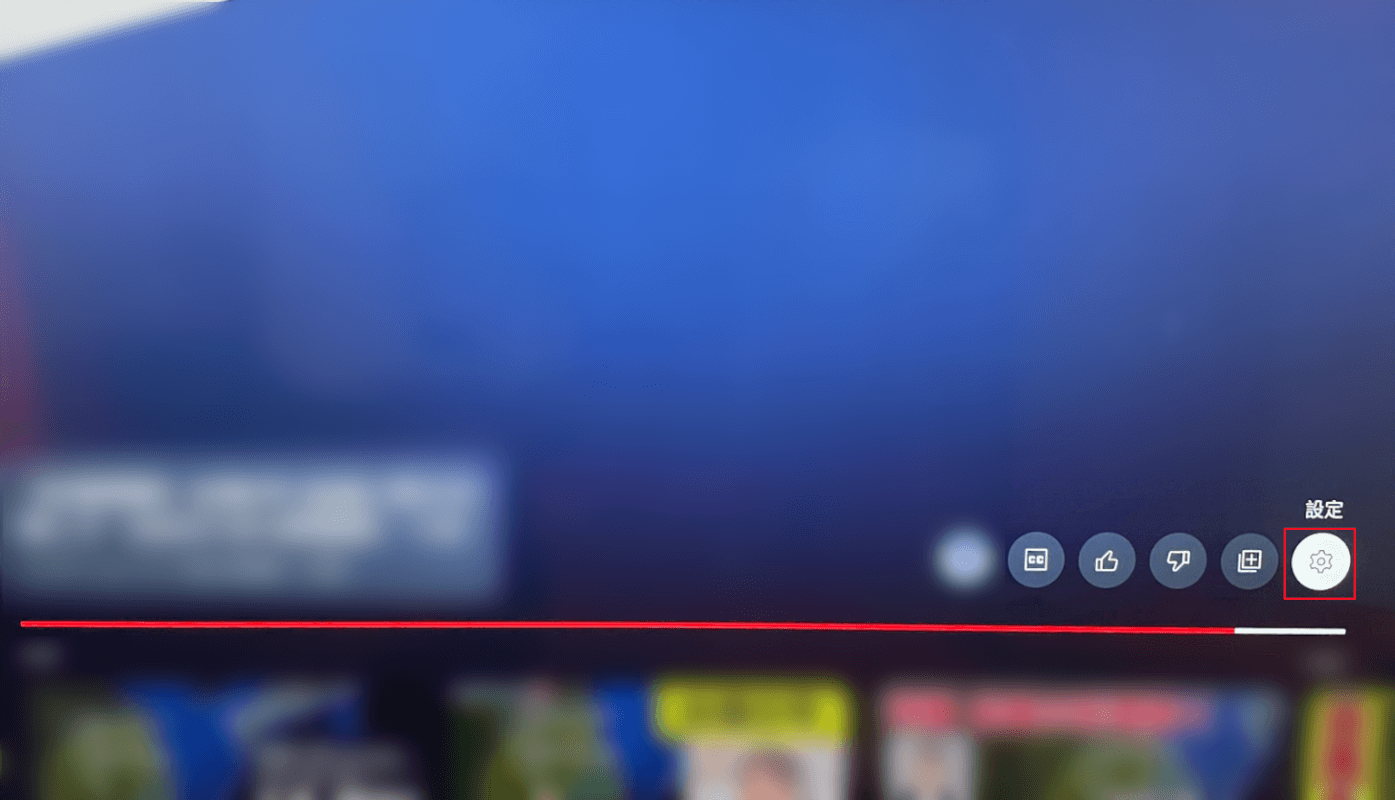
動画の視聴中にテレビのリモコンの上矢印ボタンを2回押し、メニューを表示させて、「設定」を選択します。
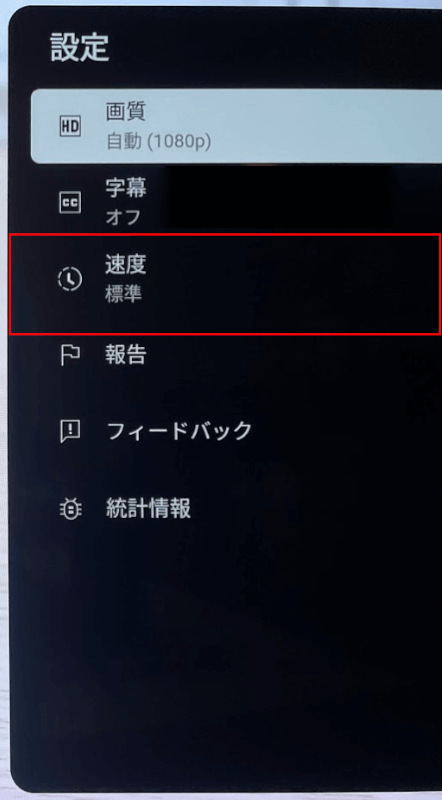
設定が表示されたら、「速度」を選択します。
動画再生速度が表示されるので、変更したい速度(例:0.5×)を選択します。
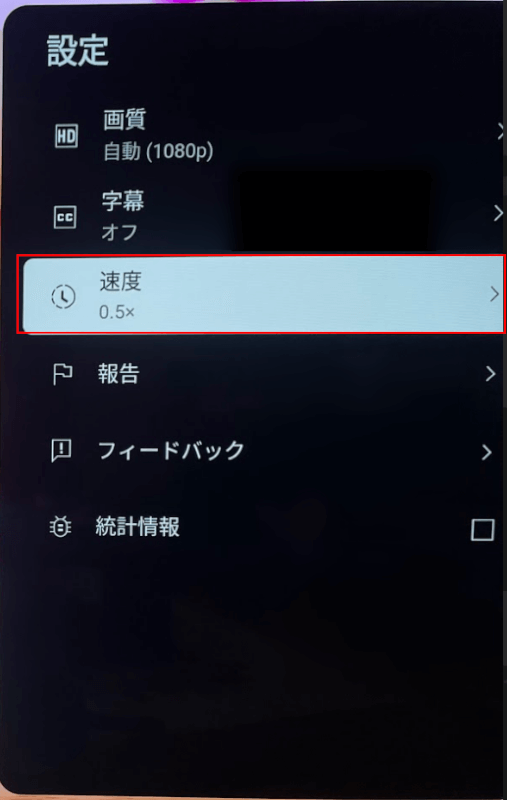
設定画面に戻ると速度の変更が確認できます。
キャストを行ったデバイスでYouTubeの再生速度を変更する方法
上記では、スマートテレビで直接YouTubeの再生速度を変更する方法を説明しましたが、スマートフォンやPCを使ってYouTubeをテレビにキャストした場合、デバイスでも速度変更が可能です。
今回はiPhoneからテレビにキャストし、再生速度を変更します。
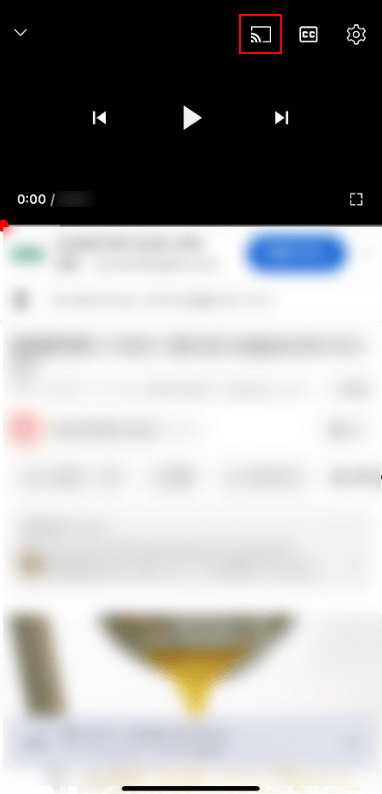
YouTube視聴中の画面をタップし、「キャストアイコン」を選択します。
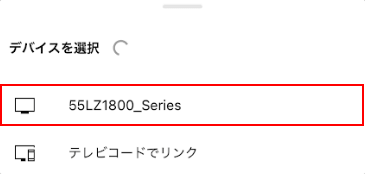
「デバイスを選択」のダイアログボックスが表示されます。
「スマートテレビ(例:55LZ1800 Series)」を選択します。
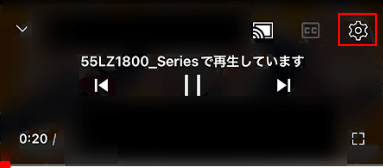
キャストが成功したら、iPhoneのYouTube「設定アイコン」を選択します。

設定のダイアログボックスが表示されたら、「再生速度」を選択します。
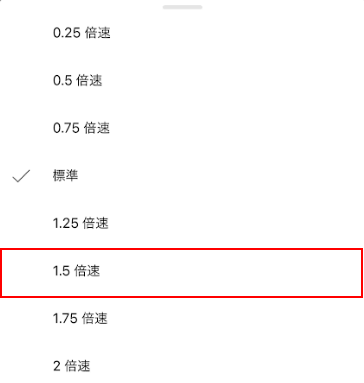
速度設定のダイアログボックスが開かれたら、「変更したい速度(例:1.5倍速)」を選択します。
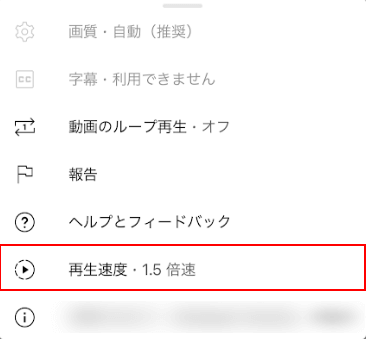
再生速度の変更が完了しました。